Comment résoudre l'erreur BSoD PROFILER_CONFIGURATION_ILLEGAL sous Windows
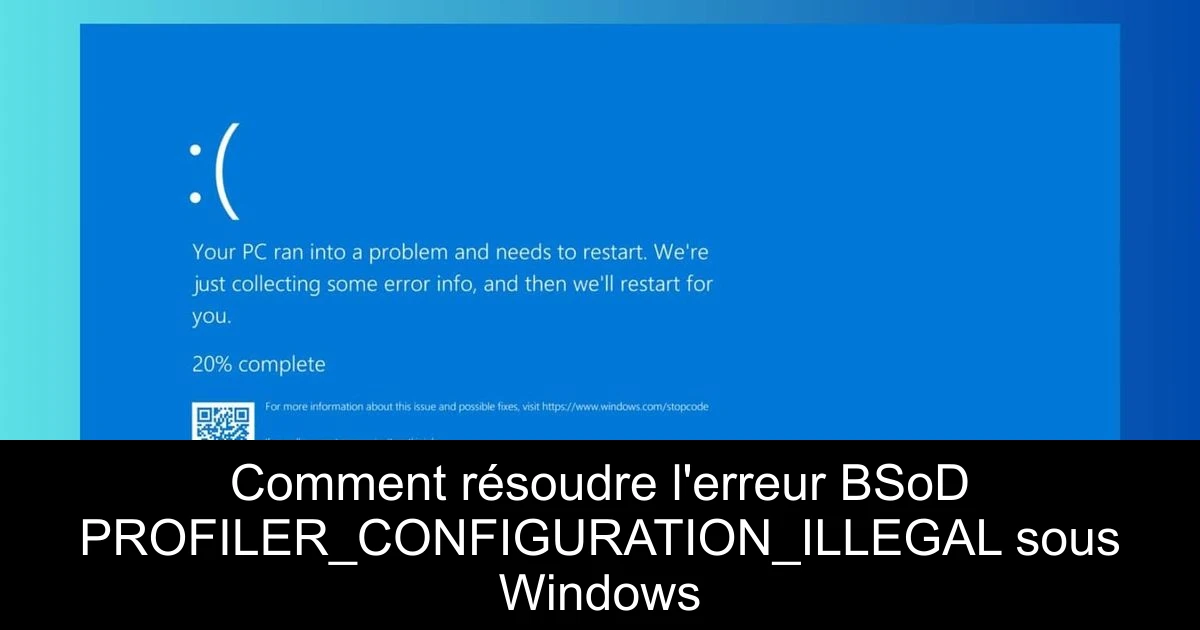
Lorsque votre PC Windows rencontre l'erreur BSoD (Blue Screen of Death) intitulée PROFILER_CONFIGURATION_ILLEGAL, cela peut être frustrant, surtout si cela entraîne des redémarrages aléatoires ou des blocages en lançant ou fermant des applications. Cette situation est généralement causée par des conflits logiciels, des pilotes défaillants ou des fichiers système corrompus. Heureusement, il existe des solutions pour régler ce problème et restaurer le bon fonctionnement de votre machine. Dans cet article, nous allons vous guider à travers les étapes nécessaires pour résoudre cette erreur et éviter d'autres désagréments.
1. Désinstaller la dernière mise à jour de Windows
- Appuyez sur Win + I pour ouvrir les paramètres.
- Cliquez sur "Mise à jour Windows" puis sur "Historique des mises à jour" dans le panneau de droite.
- Sélectionnez "Désinstaller les mises à jour" pour retirer les fichiers problématiques.
- Choisissez la dernière mise à jour et cliquez sur "Désinstaller".
- Cela peut résoudre l'erreur si elle est apparue après une mise à jour récente.
2. Déconnecter et reconnecter les périphériques externes
- Débranchez tous les périphériques connectés (souris, claviers, imprimantes, etc.) et redémarrez votre PC.
- Si le démarrage de Windows réussit, reconnectez les périphériques un par un.
- Surveillez celui qui pourrait déclencher l'erreur PROFILER_CONFIGURATION_ILLEGAL.
- Assurez-vous d'installer les pilotes à jour pour tout périphérique décelé comme défaillant.
3. Mettre à jour ou réinstaller les pilotes corrompus
- Cliquez avec le bouton droit sur le bouton Démarrer et sélectionnez "Gestionnaire de périphériques".
- Identifiez les périphériques marqués d'un point d'exclamation.
- Cliquez avec le bouton droit sur le pilote concerné et choisissez "Mettre à jour le pilote".
- Optez pour "Rechercher automatiquement un pilote" et redémarrez Windows après l'installation.
4. Exécuter le vérificateur de fichiers système et les scans DISM
- Ouvrez l'invite de commande avec des droits administratifs en tapant "cmd" dans la barre de recherche.
- Entrez la commande suivante : "sfc /scannow" pour vérifier et réparer les fichiers système corrompus.
- Après l'exécution, tapez : "DISM /Online /Cleanup-Image /RestoreHealth" pour réparer les fichiers de l'OS.
- Redémarrez ensuite votre ordinateur pour appliquer les modifications.
5. Restaurer votre système à un point antérieur
- Appuyez sur la touche Windows, tapez "panneau de configuration" et ouvrez-le.
- Sélectionnez "Grands icônes" pour l'affichage et cliquez sur "Récupération".
- Cliquez sur "Ouvrir la restauration du système".
- Choisissez "Sélectionner un autre point de restauration" puis cliquez sur "Suivant".
- Identifiez le point de restauration avant l'apparition de l'erreur et cliquez sur "Suivant" puis sur "Terminer".
Passinné en jeuxvidéo, high tech, config PC, je vous concote les meilleurs articles Nous nous aidons de l'IA pour certain article, si vous souhaitez nous participer et nous aider hésitez pas à nous contacter

Newsletter VIP gratuit pour les 10 000 premiers
Inscris-toi à notre newsletter VIP et reste informé des dernières nouveautés ( jeux, promotions, infos exclu ! )








